PT telkom indihome memang menerapkan jenis modem yang berbeda-beda, sebelumnya ada modem ZTE F609 yang sudah pernah kita bahas, banyak yang daftar wifi indihome mendapat jenis modem tersebut. Di sini kita beralih ke router modem fiberhome, modem model lama yang dipakai oleh pihak indihome.
Termasuk juga layanan internet selain indihome. Orang yang daftar myrepublic internet pun juga mendapat modem fiberhome. Kedua layanan internet tersebut memakai modem dari fiberhome telecommunication.
Modem fiberhome memiliki dua model yang biasa ditemui yaitu HG6145F dan HG6243C. Di belakangnya sebenarnya telah dituliskan metode untuk login ke pengaturan sistem modem, termasuk user dan password untuk wireless WIFI rumah.
Namun metode default yang tercantum tidak bisa digunakan untuk mengakses mode penuh, sehingga menu fiberhome tidak lengkap termasuk menu WAN (menu pengaturan jaringan internet). Nah untuk bisa masuk ke mode penuh kamu butuh user dan password super. Oke, bagaimana cara login ke router fiberhome.
Cara Login Admin Modem Fiberhome
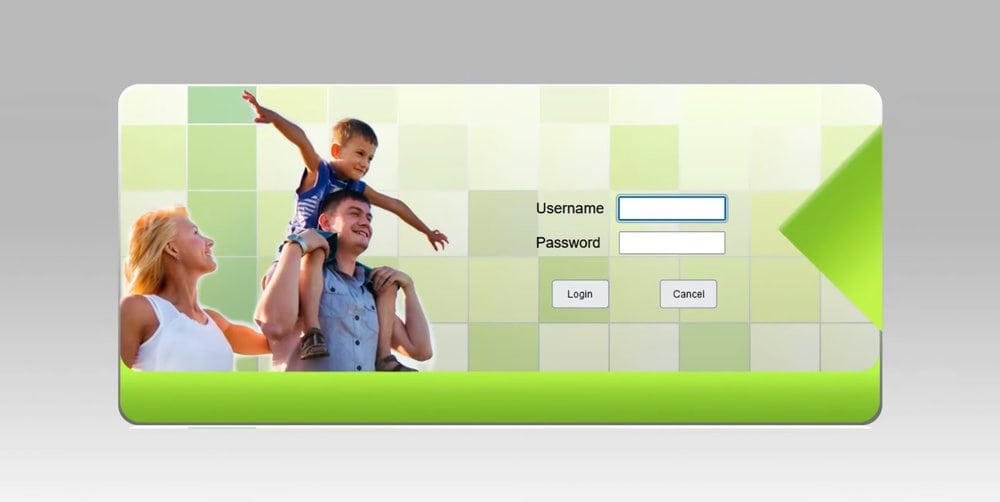
Pertama, sobat indihome perlu buka browser, bisa di PC atau di Android. Buka alamat jaringan lokal berikut ini http://192.168.1.1/ untuk mengakses modem.
Kedua, di halaman login masukkan username dan password superAdmin fiberhome berikut ini:
- Username: admin
- Password: %0|F?H@f!berhO3e
Alternative, untuk pengguna layanan internet myrepublic bisa menggunakan user dan password berikut:
- USERNAME: root
- PASSWORD: admin
Catatan untuk password user default:
- USERNAME: admin
- PASSWORD: admin
- USERNAME: user
- PASSWORD: user1234
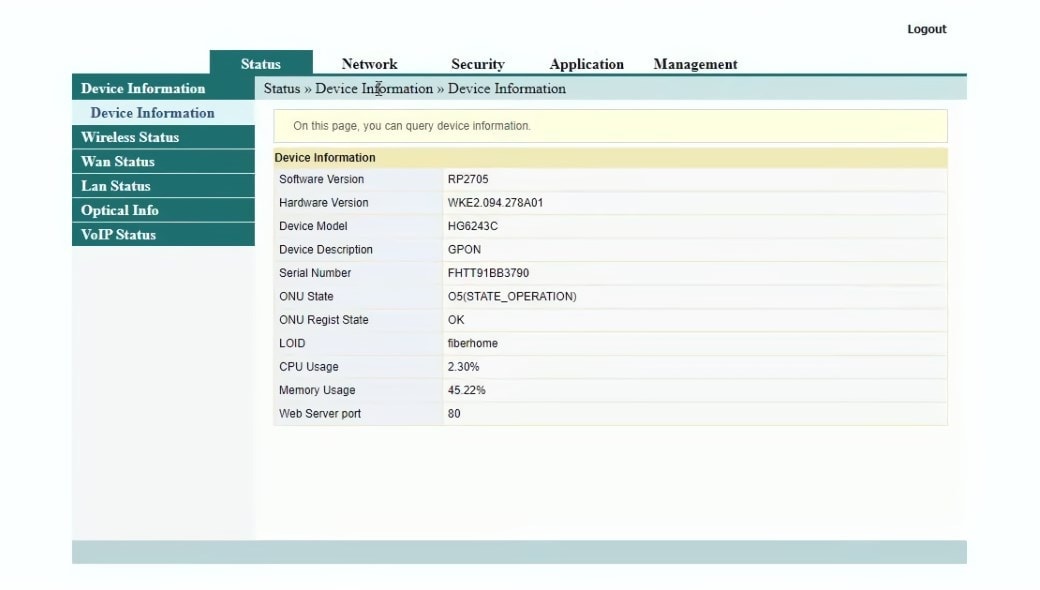
Halaman kontrol modem sudah terbuka, sekarang kamu bisa melakukan beberapa pengaturan ke router fiberhome.
Cara mengganti Password Wifi pada modem Fiberhome
Dikarenakan wifi sudah tidak aman atau sering digunakan secara sembarang, mengganti password wifi adalah solusi untuk meningkatkan keamanan jaringan kamu. Berikut ini adalah langkah-langkah untuk mengganti password wifi pada modem Fiberhome dengan mudah dan efektif.
- Modem HG6243C
Di tipe Fiberhome HG6243C Anda akan menemukan satu pengaturan jaringan wifi, itu karena modem hanya menggunakan teknologi 2.4GHz (11n2*2).
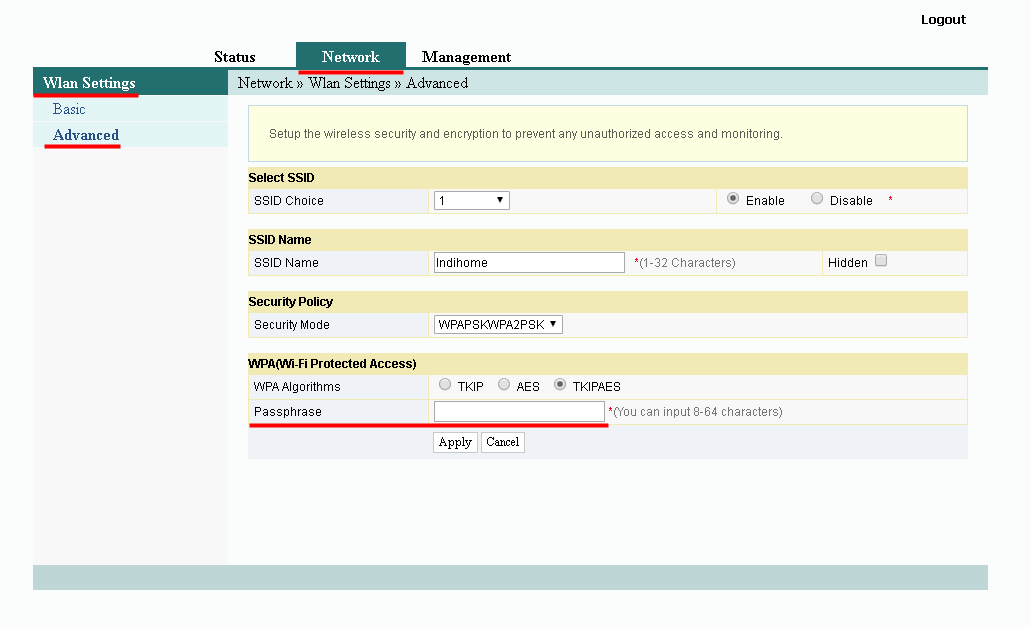
- Pastikan perangkat sudah tersambung ke jaringan modem, bisa melalui Wifi atau kabel.
- Buka browser, lalu kamu buka alamat http://192.168.1.1/
- Pada halaman login, Kamu masuk menggunakan username dan password di atas.
- Setelah masuk halaman pengaturan modem, kamu pergi ke tab Network > Wlan Settings > Advanced.
- Pada input passphrase adalah tempat password wifi.
Sekarang Kamu ganti password dengan password baru yang lebih aman. - Klik Apply, dan password baru akan mulai diterapkan.
Kamu bisa menghubungkan kembali perangkat kamu ke wifi modem menggunakan password baru tersebut.
- Modem HG6145F
Semetara untuk tipe Fiberhome HG6145F, akan ada dua pengaturan yaitu untuk 2.4G Advanced dan 5G Advanced. Jadi frekuensi 2.4GHz dan 5GHz bisa di setting berbeda.
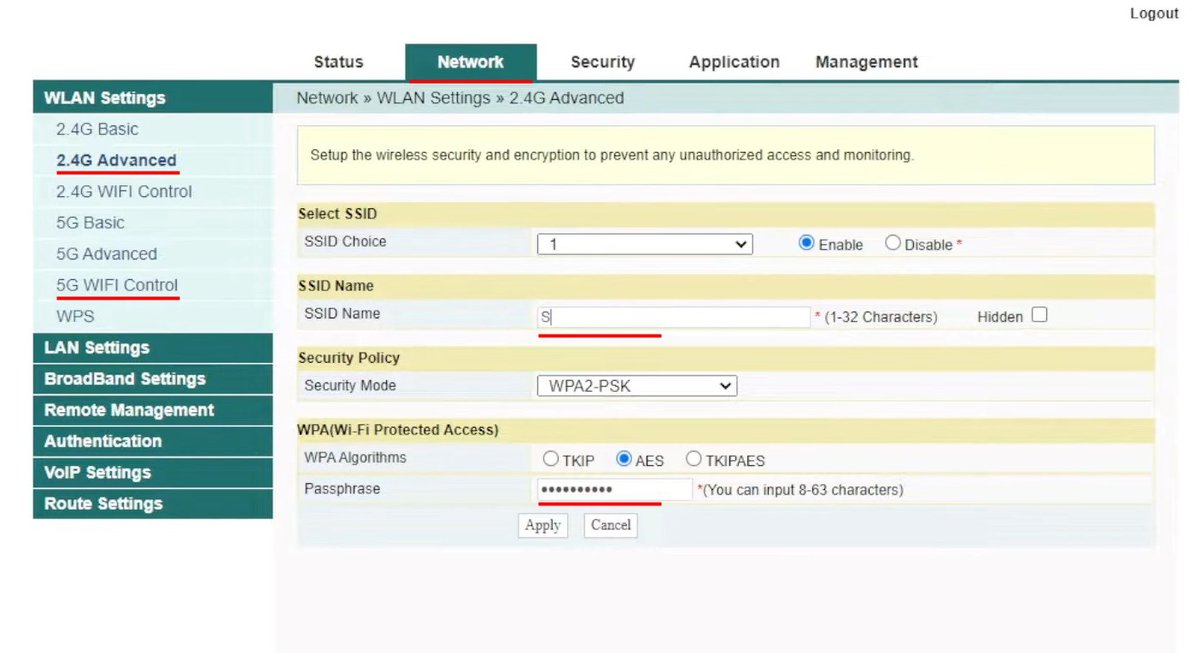
- Masuk ke halaman modem seperti cara di atas.
- Tuju tab Network > Wlan Settings, pilih jaringan yang di atur 2.4G Advanced atau 5G Advanced.
- Anda bisa mengganti nama Wifi Anda di SSID name. Agar nanti jaringan Wifi lebih mudah dikenali, tambahkan kata 2.4G untuk 2.4G Advanced dan kata 5G untuk 5G Advanced.
- Untuk Ganti password Wifi, atur input passphrase dengan memasukkan Sandi baru Anda.
- Jika sudah, Klik Apply.
Kenali perbedaan jaringan Wifi 2.4Ghz dan 5Ghz, keduanya sama saja dapat menghubungkan ke internet namun keduanya memiliki kemampuan yang berbeda.
Mengganti password Admin Fiberhome
Untuk mengamankan jaringan wifi dan internet rumah, kita diharuskan untuk memproteksi halaman setting modem dengan password baru, alih-alih menggunakan password bawaan. Tujuannya, supaya orang lain tidak bisa masuk ke pengaturan modem se-enaknya.
Berikut ini langkah-langkah mengganti password login modem Fiberhome.
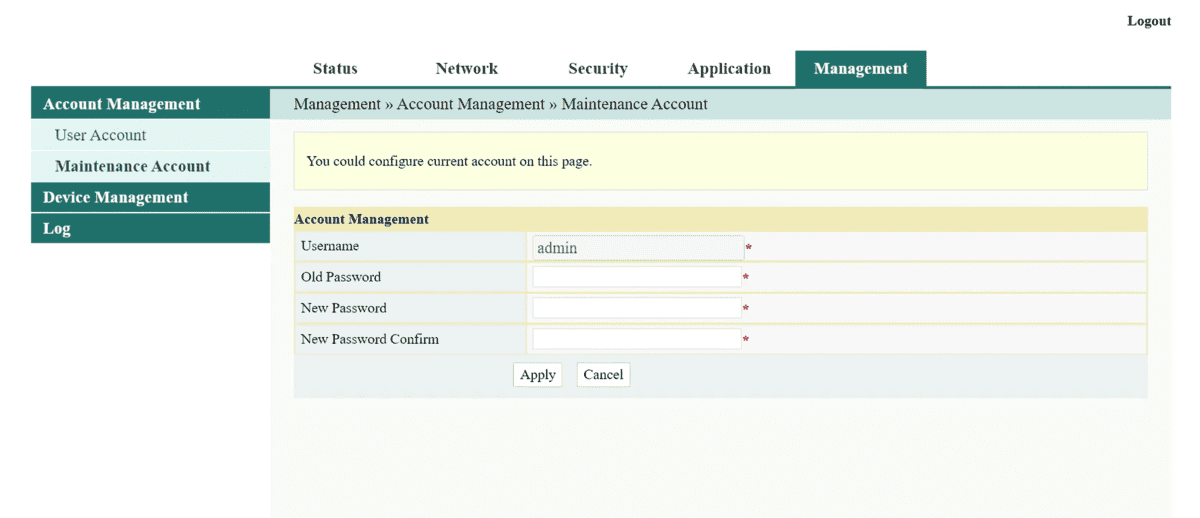
- Seperti cara di atas, pertama kamu perlu masuk/login ke halaman setting modem.
- Setelah masuk kamu beralih ke tab Management. Di sebelah kanan pindah ke menu Account management dan Maintenance Account.
- Untuk mengganti password, kamu masukkan password lama terlebih dahulu. Kemudian password baru dan konfirmasi password baru.
*Minimal 8 karakter. - Klik Apply.
Disarankan untuk mengganti password kedua duanya yaitu user biasa dan super admin. Caranya kamu login dengan user biasa dan ganti password-nya, login lagi dengan super admin dan ganti password-nya.
ERROR: Fiberhome tidak bisa masuk Admin
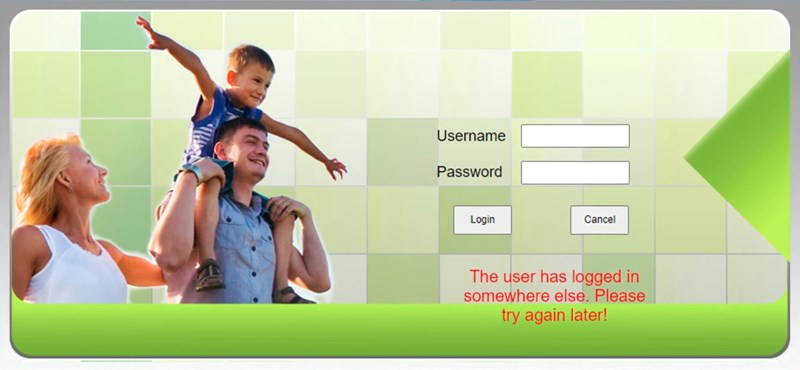
Jika kamu login ke router Fiberhome dan mendapatkan error “The user has logged in somewhere else. please try again later” artinya sebelum itu sudah ada yang masuk ke menu web sistem Fiberhome. Dan mungkin saja itu login dari kamu sendiri.
Secara bawaan, pengguna tidak bisa masuk ke sistem router secara bersamaan, sekalipun itu di komputer yang sama. Misalnya kamu membuka dua tab halaman router, dan kamu mau login sekaligus ke router melalui kedua tab tersebut. Hasilnya, di login kedua kamu akan gagal (tidak bisa masuk ke admin router).
Untuk mengatasinya cukup mudah, yaitu kamu perlu menunggu beberapa menit atau 10 menit, sampai sistem memutuskan login user sebelumnya. Setelah itu kamu baru bisa lakukan login kembali.
Mencegah tidak bisa login admin
Untuk mencegah hal yang sama (gagal login) di fiberhome indihome. Cobalah untuk logout dengan benar saat akan keluar dari web sistem modem, dan jangan langsung membuka URL halaman lain atau menutup tab halaman secara langsung. Baik di komputer maupun ponsel hp.
Untuk keluar dengan benar cukup klik tombol Logout yang letaknya berada di pojok kanan atas halaman web admin.
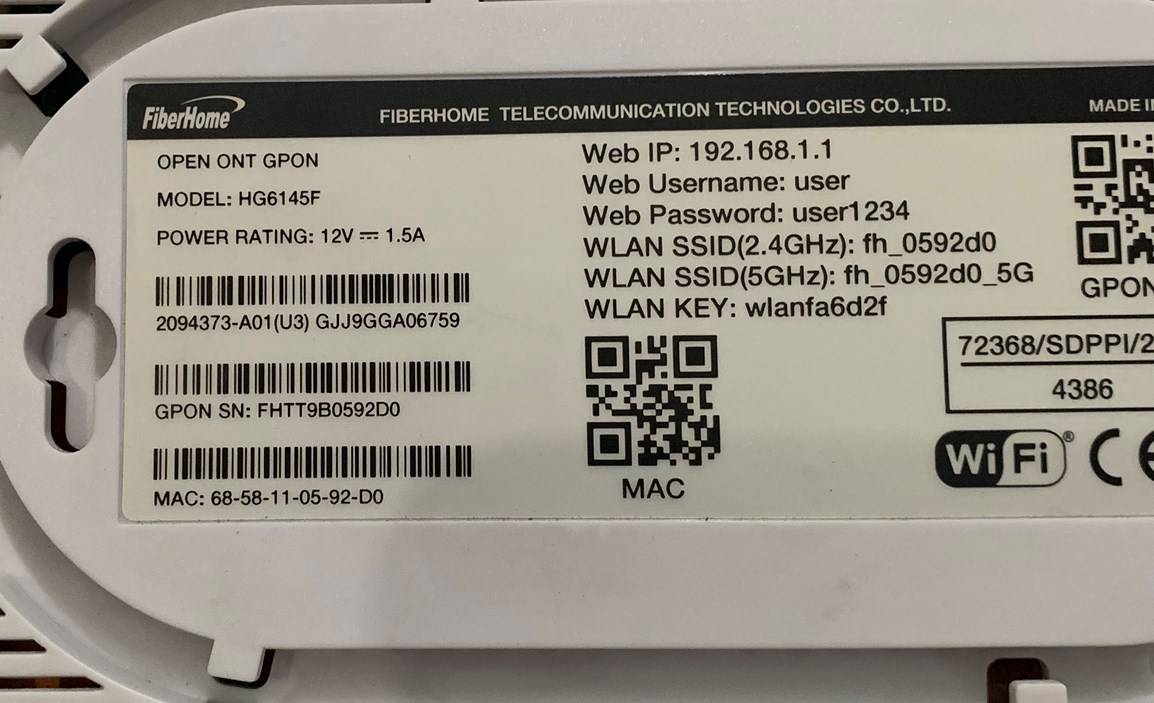


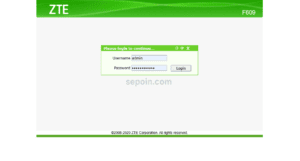


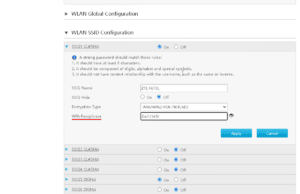


Min cara mau blacklist gimana caranya, sedangkan login ke user superadmin tidak bisa..apa harus ke gerai telkom?
Setelah merger sama Telkomsel, login super admin telah diubah. Kayaknya pelanggan dilarang pakai super admin.